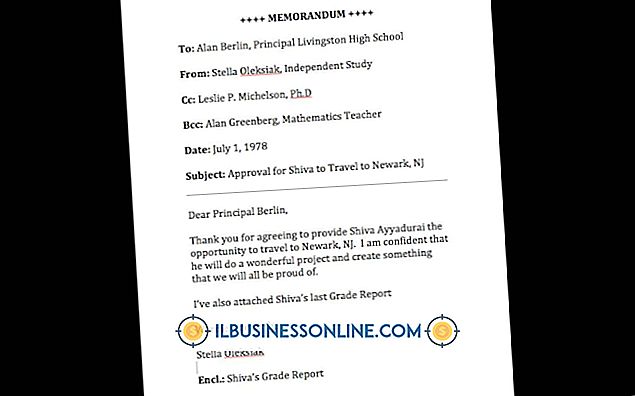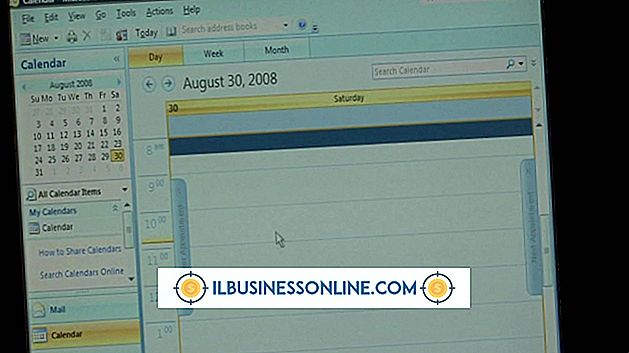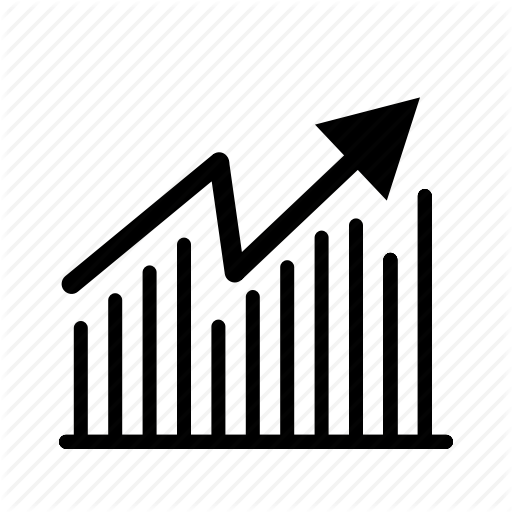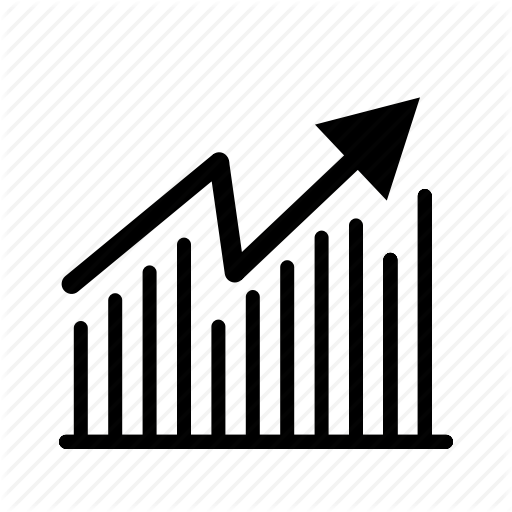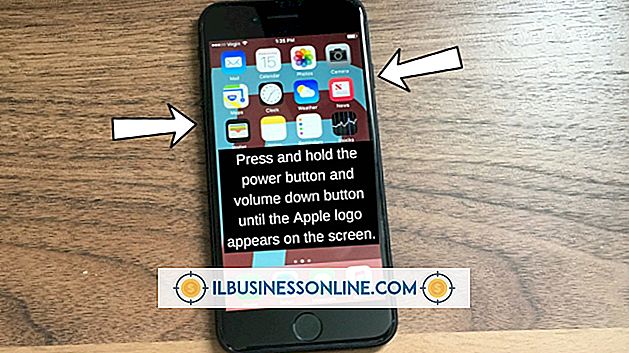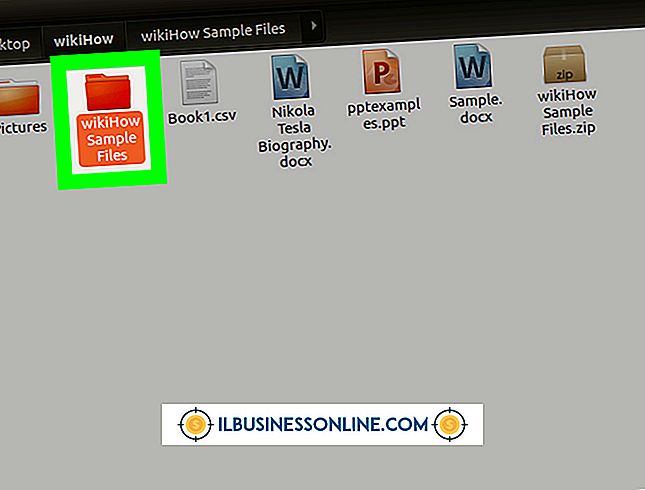CentOS'ta Java'yı Kaldırma Hakkında Bir Kılavuz

Red Hat'in Enterprise Linux'unu temel alan bir topluluk kurumsal işletim sistemi olan CentOS, Oracle'ın Java çalışma zamanı ortamı ve geliştirme kiti yazılımını desteklemektedir. RPM paketini sisteminizden kaldırarak veya Java'yı manuel olarak yüklediğiniz dizini silerek Java'yı kaldırabilirsiniz. Kullanmanız gereken yöntem, Java'yı yükleme şeklinize bağlıdır; Java'yı RPM paketi ile yüklediyseniz, yalnızca Java klasörünü silmeyin.
RPM Paketi
1.
“Uygulamalar” menüsünü tıklayarak, “Aksesuarlar” ı işaretleyerek ve “Terminal” i tıklayarak bir terminal penceresi açın.
2.
Terminale “su” yazıp “Enter” tuşuna basarak kök kullanıcı olun. Kimlik doğrulaması için kök hesabın şifresini yazın ve “Enter” tuşuna basın.
3.
“Rpm -qa | yazın. grava java'yı terminale sokun ve “Enter” tuşuna basın. Takılan her Java paketinin adı terminalde görünür.
4.
Terminale “rpm -e paketi” yazıp, “paket” i önceki komuttaki Java paketinin adıyla değiştirin. Her paket adını bir boşlukla ayırarak birden çok paketi kaldırabilirsiniz.
5.
Komutu çalıştırmak ve paketleri kaldırmak için “Enter” tuşuna basın.
Kendiliğinden Açılan Yükleyici
1.
Paneldeki “Uygulamalar” ı tıklayarak, “Donatılar” ı işaretleyerek ve “Terminal” i seçerek bir terminal penceresi açın.
2.
Terminale "su" yazın ve "Enter" tuşuna basın. Şifre isteminde root şifresini yazın ve root kullanıcısı olmak için "Enter" tuşuna basın.
3.
Java'yı yüklediğiniz dizini bulun. Java ikili dosyasının konumunu sisteminizde söyleyen “hangi java” komutunu kullanmayı deneyin. Konum genellikle “/ usr / java”, “/ opt / jre_nb” veya “/ usr / local /” içindeki bir alt dizindir.
4.
Terminale “rm -r / opt / java” yazın, “/ opt / java” yerine Java dizinini girin.
5.
Komutu çalıştırmak ve dizini silmek için “Enter” tuşuna basın.
Uyarı
- Yalnızca Java klasörünün kendisini sildiğinizden emin olun. Örneğin, “rm -r / bin” veya “rm -r / user” gibi bir komut kullanılması önemli sistem dosyalarını siler ve sisteminizi sonlandırır.